
Du 16 au 28 juillet, les candidats peuvent s'inscrire et modifier leurs souhaits d'admission à l'université sur le système d'aide à l'admission du ministère de l'Éducation et de la Formation. Sur la photo : des candidats assistent à la cérémonie de remise des diplômes du secondaire de 2025. – Photo : TRAN HUYNH
Les candidats peuvent enregistrer leurs souhaits d'admission à l'université du 16 au 28 juillet sur le système du ministère de l'Éducation et de la Formation. Tous les candidats (y compris ceux admis directement) doivent suivre la procédure d'admission générale en ligne sur le système du ministère.
Tuoi Tre Online fournit des instructions détaillées sur l'ensemble du processus d'inscription à l'admission sur le système du ministère.
Consultez les informations sur l'inscription aux demandes d'admission.
Le système de cette année comporte de nombreuses fonctionnalités de recherche, permettant aux utilisateurs de trouver des informations pour s'inscrire à l'université.
Consultez les relevés de notes du secondaire par niveau (10e, 11e et 12e années).
Recherchez les informations sur les codes d'admission par période d'admission (le système affiche une liste des codes d'admission pour l'établissement recherché).
Consultez les informations sur les scores d'évaluation/l'évaluation de la pensée... saisies par les organismes de test dans le système (les candidats peuvent effectuer une recherche par code d'organisme de test, nom d'organisme de test en saisissant les informations et en cliquant sur rechercher dans la zone de recherche).
Consultez les informations relatives à l'admission directe conformément au règlement des admissions.
Consultez les résultats préliminaires des universités organisant des concours d'entrée (les résultats des concours d'entrée sont affichés à l'écran ; les candidats peuvent effectuer une recherche par code d'établissement ou code d'admission en saisissant les informations et en cliquant sur « Rechercher »).
Consultez les résultats d'admission et confirmez votre admission en ligne (après avoir terminé le processus d'admission, saisissez les résultats de réussite/échec dans le système).
Chaque établissement scolaire où un candidat s'inscrit ne donne qu'un seul résultat : admis ou refusé. En cas de refus, cela signifie que le candidat ne remplit pas tous les critères d'admission exprimés par l'établissement.
Le statut « Admis » du candidat signifie que son admission a été confirmée et que l'université a bien reçu sa confirmation. Une fois l'admission confirmée, le candidat ne peut plus l'annuler. S'il souhaite annuler son admission, il doit contacter l'université pour obtenir de l'aide.
Ajouter des certificats de langues étrangères supplémentaires
Cette fonction permet aux utilisateurs d'ajouter des certificats de langues étrangères supplémentaires à des fins d'admission à l'université.
La liste affiche à la fois les certificats de langue étrangère fournis par les candidats lors de leur inscription à l'examen de fin d'études secondaires et les certificats supplémentaires indiqués lors de l'expression de leurs souhaits. Les candidats ne fournissent de certificats supplémentaires que pour que leur admission soit prise en compte.
Cliquez sur le bouton « Ajouter un certificat » . Le système affiche alors une boîte de dialogue permettant d'ajouter d'autres certificats de langue étrangère. Sélectionnez ensuite le type de certificat dans la liste, saisissez le score/niveau du certificat, ajoutez une preuve de certification de langue étrangère et cliquez sur « Enregistrer les informations » .
S'il existe plusieurs types de certificats, les candidats peuvent cliquer sur plusieurs fichiers justificatifs et les combiner en un seul fichier à télécharger dans le système.
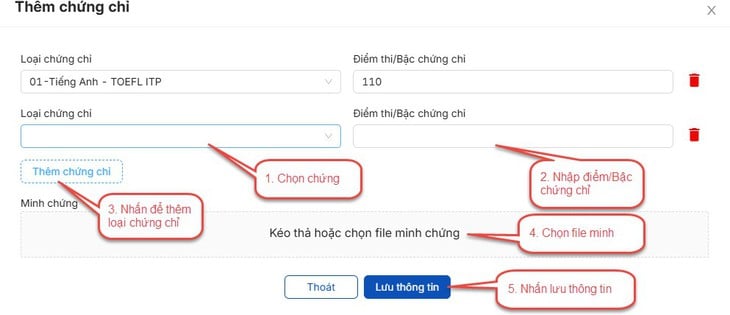
Le système affiche un écran de confirmation, cliquez sur Confirmer .
Inscrivez-vous pour obtenir des informations sur l'admission
Cette fonction permet aux utilisateurs d'ajouter leurs souhaits d'admission .
Étape 1 : Après s'être connectés au système, les candidats accèdent au menu S'inscrire pour obtenir des informations sur l'admission .
Étape 2 : Sur l'écran 1. Liste des souhaits d'admission directe , le système affiche les souhaits d'admission directe (les candidats s'inscrivent pour les souhaits d'admission directe si nécessaire, ainsi que pour d'autres souhaits selon le calendrier général).
Les candidats sélectionnent leur souhait d'admission directe (s'ils souhaitent s'inscrire pour une admission directe), indiquent l'ordre de préférence pour l'admission directe en fonction de leurs besoins, puis cliquent sur le bouton Suivant ;
Étape 3 : Sur l’écran 2, « Ajouter des souhaits » , les candidats vérifient les souhaits sélectionnés. Notez que les souhaits sans le statut « Enregistré NV » sur l’écran 2 sont des souhaits qui n’ont pas été enregistrés.
Les candidats peuvent cliquer sur le bouton « Ajouter un souhait » pour ajouter un souhait sur l’écran 2. Ou modifier/supprimer un souhait en cliquant sur l’icône « Ajouter/Modifier un souhait » sur l’écran 2.
Étape 4 : Cliquez sur le bouton Suivant à l’écran 2. Ajouter des souhaits
Étape 5 : Sur l’écran 3, saisissez le code OTP . Les candidats doivent rédiger un message pour obtenir le code OTP en suivant les instructions. Saisissez ensuite le code de vérification et appuyez sur le bouton « Confirmer l’inscription » .
Étape 6 : Les candidats vérifient les souhaits enregistrés sur l'écran 4. Consultez la liste des souhaits enregistrés pour vérifier à nouveau les informations d'inscription.
Cette fonction permet également aux utilisateurs de modifier les informations de leur demande d'admission .
Étape 1 : Après s’être connectés au système, les candidats accèdent au menu « S’inscrire pour obtenir des informations sur l’admission » . Sur l’écran 4, ils consultent la liste de leurs souhaits enregistrés et cliquent sur « Modifier » pour les modifier.
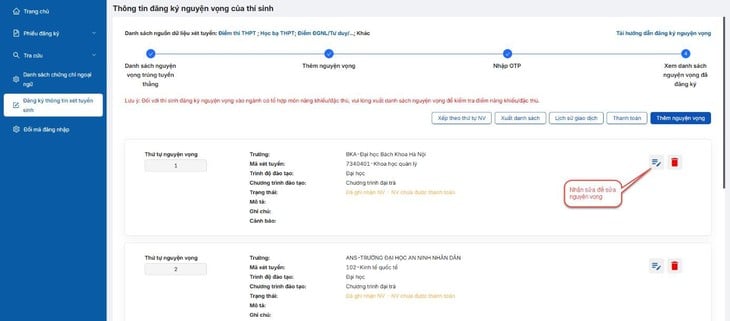
Étape 2 : Les candidats modifient les informations de leur candidature et cliquent sur « Enregistrer les informations ».
Étape 3 : Cliquez sur le bouton Suivant à l’écran 2. Ajouter des souhaits
Étape 4 : Sur l’écran 3, saisissez le code OTP . Les candidats doivent rédiger un message pour obtenir le code OTP en suivant les instructions. Saisissez ensuite le code de vérification et appuyez sur le bouton « Confirmer l’inscription » .
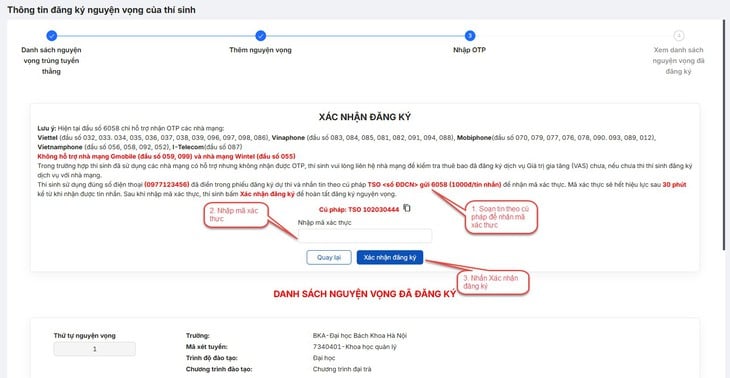
Étape 5 : Les candidats vérifient les souhaits enregistrés sur l'écran 4. Consultez la liste des souhaits enregistrés pour vérifier à nouveau les informations d'inscription.
Cette fonction permet aux utilisateurs de supprimer leur application .
Étape 1 : Après s’être connectés au système, les candidats accèdent au menu « Inscription aux informations d’admission ». Sur l’écran 4, ils consultent la liste des souhaits enregistrés . Pour supprimer un souhait, ils cliquent sur « Supprimer » .
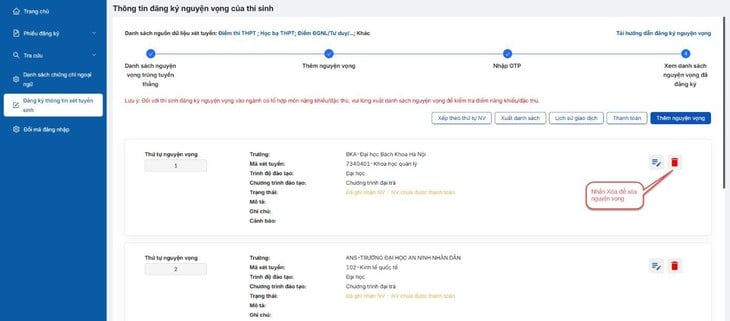
Étape 2 : Le système affiche l'écran de confirmation de suppression de la candidature ; le candidat clique sur le bouton Supprimer.
Étape 3 : Sur l’écran 3, saisissez le code OTP . Les candidats doivent rédiger un message pour obtenir le code OTP en suivant les instructions. Saisissez ensuite le code de vérification et appuyez sur le bouton « Confirmer l’inscription » .
Étape 4 : Les candidats vérifient les souhaits enregistrés sur l’écran 4. Consultez la liste des souhaits enregistrés pour vérifier à nouveau les informations d’inscription.
Cette fonction permet aux utilisateurs de modifier l'ordre des souhaits enregistrés.
Étape 1 : Après s’être connectés au système, les candidats accèdent au menu « S’inscrire pour obtenir des informations sur l’admission ». Sur l’écran 4, ils consultent la liste des souhaits enregistrés et cliquent sur « Trier par ordre NV ».
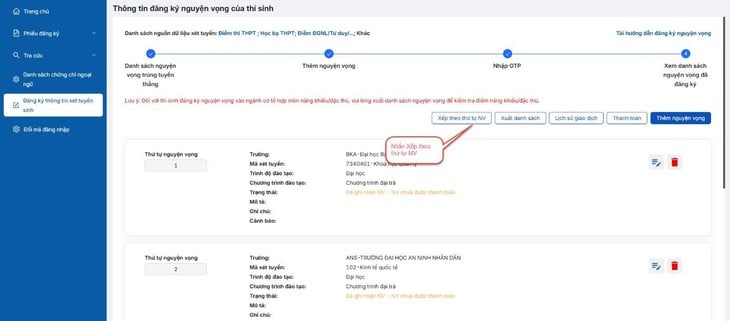
Étape 2 : Les candidats modifient l’ordre de leurs souhaits.
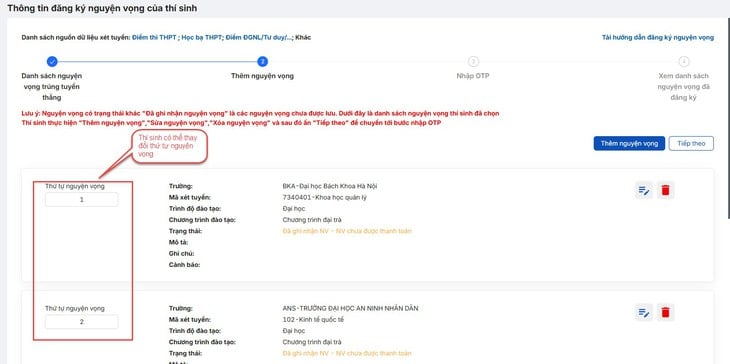
Étape 3 : Après avoir modifié les informations, le candidat clique sur Suivant à l’écran 2. Ajouter des souhaits
Étape 4 : Sur l’écran 3, saisissez le code OTP . Les candidats doivent rédiger un message pour obtenir le code OTP en suivant les instructions. Saisissez ensuite le code de vérification et appuyez sur le bouton « Confirmer l’inscription » .
Étape 5 : Les candidats vérifient les souhaits enregistrés sur l'écran 4. Consultez la liste des souhaits enregistrés pour vérifier à nouveau les informations d'inscription.
Le système dispose également d'une fonction permettant d'exporter le fichier de la liste de souhaits enregistrée. Après s'être connectés, les candidats accèdent au menu « S'inscrire pour obtenir des informations sur les admissions ». Sur l'écran 4, « Afficher la liste des souhaits enregistrés », ils cliquent sur « Exporter la liste ».
Conformément à la réglementation, les candidats doivent s'acquitter des frais d'inscription en ligne sur le système.
Après s'être connectés au système, les candidats accèdent au menu « Inscription » pour obtenir des informations sur les admissions. Sur l'écran 4, ils consultent la liste de leurs souhaits enregistrés, cliquent sur le bouton « Paiement » et prennent connaissance des instructions de paiement détaillées dans la section dédiée.
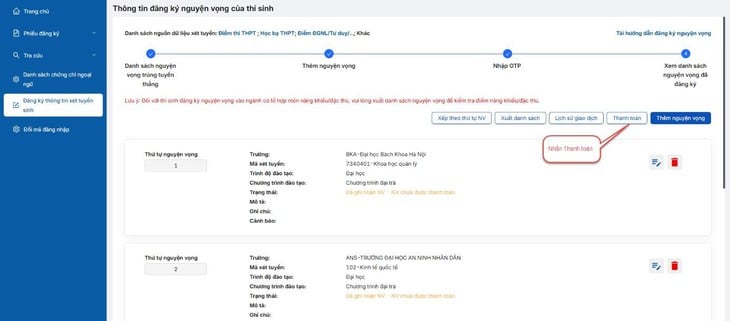
Source : https://tuoitre.vn/cach-thuc-dang-ky-nguyen-vong-xet-tuyen-tren-he-thong-cua-bo-20250714172809117.htm





![[Photo] Vénération de la statue de Tuyet Son - un trésor vieux de près de 400 ans à la pagode Keo](/_next/image?url=https%3A%2F%2Fvphoto.vietnam.vn%2Fthumb%2F1200x675%2Fvietnam%2Fresource%2FIMAGE%2F2025%2F12%2F02%2F1764679323086_ndo_br_tempimageomw0hi-4884-jpg.webp&w=3840&q=75)
![[Photo] Défilé pour célébrer le 50e anniversaire de la fête nationale du Laos](/_next/image?url=https%3A%2F%2Fvphoto.vietnam.vn%2Fthumb%2F1200x675%2Fvietnam%2Fresource%2FIMAGE%2F2025%2F12%2F02%2F1764691918289_ndo_br_0-jpg.webp&w=3840&q=75)






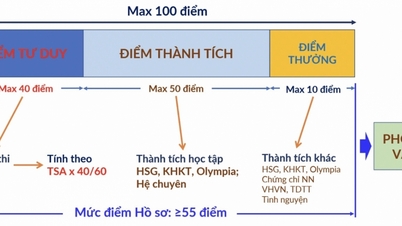


















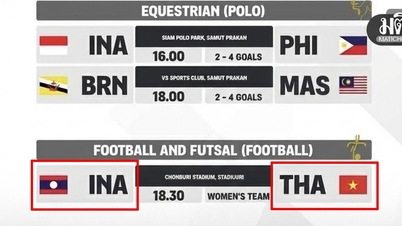













































































Comment (0)